OS X Mac App Store: Skrýt nebo zobrazit nákupy aplikací
Jablko Mac Os X Os X Lion / / March 18, 2020
Pokud si stáhnete spoustu aplikací přes Mac App Store, váš seznam může být šílený a obtížně spravovatelný. K dispozici je skvělá funkce, která vám umožní skrýt zakoupené aplikace ze seznamu. Skryté aplikace můžete později odhalit.
Pokud si stáhnete spoustu aplikací přes Mac App Store, váš seznam může být šílený a obtížně spravovatelný. V obchodě Mac Apps Store je skvělá funkce, která vám umožňuje skrýt zakoupené aplikace ze seznamu. Skryté aplikace můžete později odhalit.
Spusťte obchod s aplikacemi Mac z doku. Klikněte na ikonu Nákupy.
Poté umístěte kurzor na aplikaci, kterou chcete skrýt. Na pravé straně se objeví malá ikona X. Klepnutím na ni aplikaci skryjete.
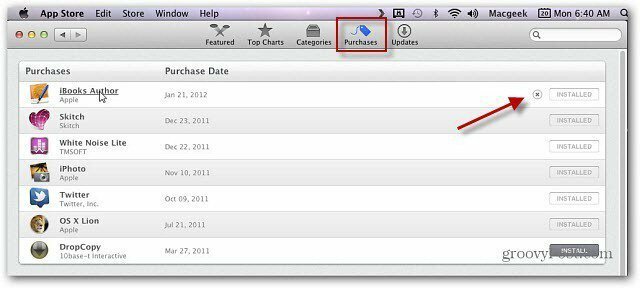
Zobrazit zakoupené aplikace
Nejlepší je skrýt aplikace uvážlivě, protože jejich zobrazení vyžaduje více kroků. Ale to se dá udělat.
Na hlavní obrazovce aplikace Mac App Store klikněte vlevo na položku Účet v části Rychlé odkazy. Zadejte své Apple ID a heslo. Klikněte na Zobrazit účet.
Nyní přejděte dolů iTunes v cloudu. Uvidíte skryté nákupy a skryté číslo - v mém příkladu je to jen jedno. Klikněte na Zobrazit skryté nákupy.
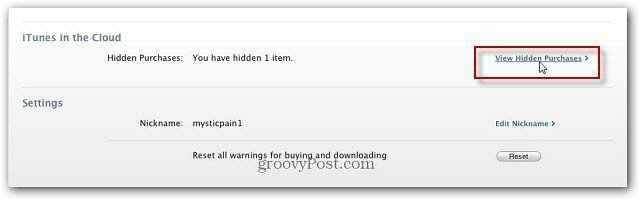
Objeví se skrytá obrazovka. Zobrazí seznam všech aplikací, které jste skryli. Klikněte na tlačítko Odkrýt pro každou aplikaci a poté klikněte na Hotovo.
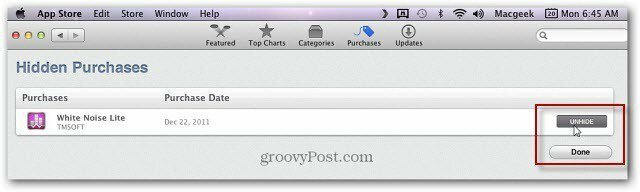
A je to. Nyní jsou vaše aplikace odhaleny a zobrazí se v seznamu v sekci Nákupy v Mac App Store.



